用Photoshop输入文字,经常会有文字重叠在一起或者行距太大的情况。下面小编为大家分享Photoshop调整文字间距技巧,希望能对大家有所帮助!


方法/步骤
打开Photoshop,新建一个文档。使用左侧文字工具或使用快捷键“T”,画出一个文本框
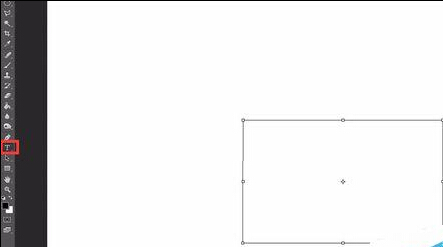
输入文字后,打开左侧工具栏里的文字调整工具。
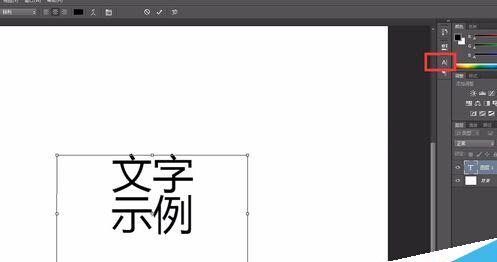
如果没有文字调整的工具栏,可以在“窗口-字符”中将其调处。
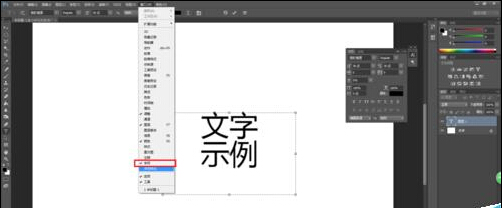
在“设置行距”中调整文字的行距,比如我现在写的四个示例文字是36号字,则行距也设置为36号是比较适合的,也可以根据自己的需要调整行距大小。
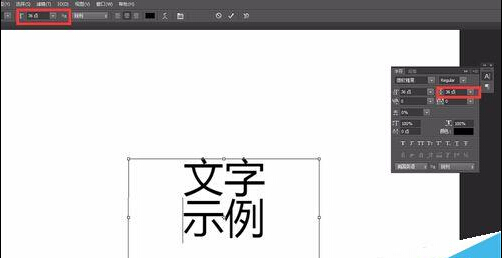
通过“垂直缩放”工具可以在字体不变的情况下,调整文字的长宽比
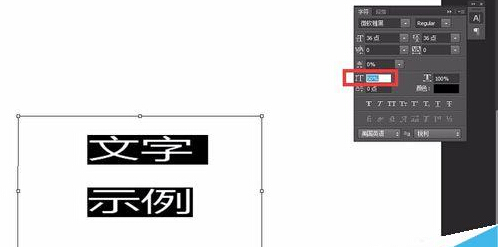
通过“水平缩放”工具则可以调整水平方向的字体宽度,将文字“减肥”或“变胖”。
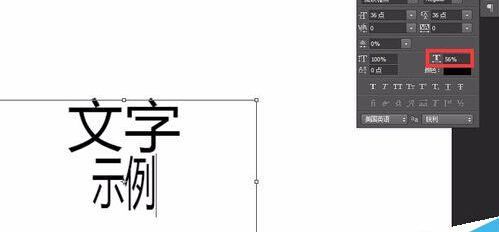
以上就是Photoshop调整文字间距技巧介绍,操作很简单的,大家学会了吗?希望能对大家有所帮助!















